Minecraft یکی از محبوب ترین بازی های ویدیویی جهان است که در آن شما می توانید کلیه جهان را به صورت وکسل پیکسل طراحی کنید. نه تنها یک بازی بلکه ابزاری است برای توسعه دهندگان وزارت دفاع و همچنین راهی برای آموزش بچه ها نحوه رمزگذاری. به کسانی که علاقه مند به تجربه کامل هستند بستری فراهم می شود تا سرور Minecraft را به تنهایی بسازند.
برای کسانی که در Minecraft تازه کار هستند ، شاید بهتر باشد که سفر خود را با خرید بازی و پرش در آن شروع کنید. به شما کمک می کند تا با آنچه که بازی ارائه می دهد ، بهتر آشنا شوید. اما ، اگر زندگی جسورانه ای داشته باشید و همه آن را بدون چرخ های تمرینی بخواهید ، این مقاله آموزشی در مورد نحوه ساخت سرور Minecraft با استفاده از سیستم عامل ویندوز 10 را ارائه می دهد. ">
چگونه می توان یک سرور Minecraft ایجاد کرد
برای پیکربندی صحیح یک سرور Minecraft به بخشی از دانش فنی شما نیاز دارد. درک اساسی در مورد مفاهیم رایانه و شبکه در مدیریت سرور بسیار طولانی خواهد بود.
برای آشنایی با استفاده از یک خط فرمان ، تنظیمات سیستم ، شبکه و روتر خود و همچنین برخی از شبکه های اساسی. همچنین می خواهید تعیین کنید که آیا قصد دارید سرور Minecraft را از خانه خود اجرا کنید یا ترجیح می دهید آن را میزبانی کنید. به خاطر داشته باشید که میزبانی سرور شخصی شما خطر در معرض قرار گرفتن شبکه خانگی خود را به جهان دارد.

برای سرور خانگی Minecraft ، به دنبال استفاده از سیستم دسکتاپ سطح متوسط باشید. . اگر قصد دارید Minecraft را در همان رایانه ای که برای سرور برنامه ریزی کرده اید بازی کنید ، توصیه ای غیرقابل توصیف است. با این حال ، تا زمانی که سیستم شما در حال بسته بندی مقداری قدرت جدی باشد ، می توان این کار را انجام داد. همچنین برای اهداف قابلیت اطمینان به یک راه اندازی اترنت نیاز دارد.
داشتن میزبان سرور شما به طور معمول فقط به یک ماهانه هزینه ارائه دهنده خدمات نیاز دارد. این امر شما را از مقابله با زحمت مدیریت سخت افزار سرور خود رهایی می بخشد. سرورهای خصوصی مجازی ایده آل برای جوامع کوچکتر است که به منابع خود احتیاج زیادی ندارند. برای جامعه پرجمعیت تر ، گزینه های سرور همیشه اختصاصی وجود دارد.
ایجاد سرور کمیته مبارزه با ویندوز 10
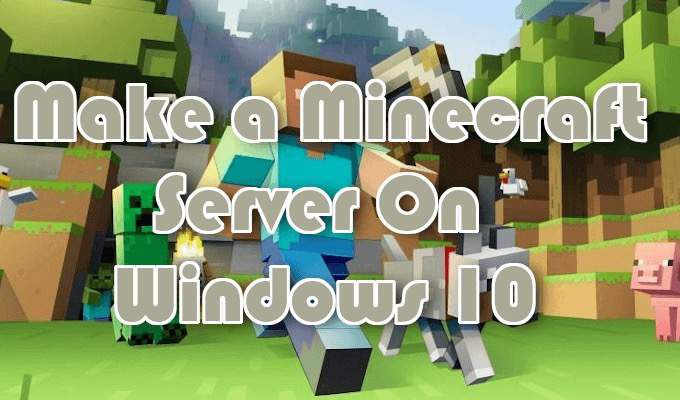
با اطمینان از این موضوع شروع کنید. آخرین نسخه جاوا نصب شده است.
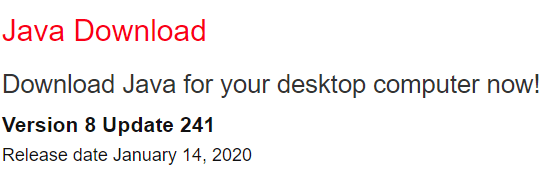
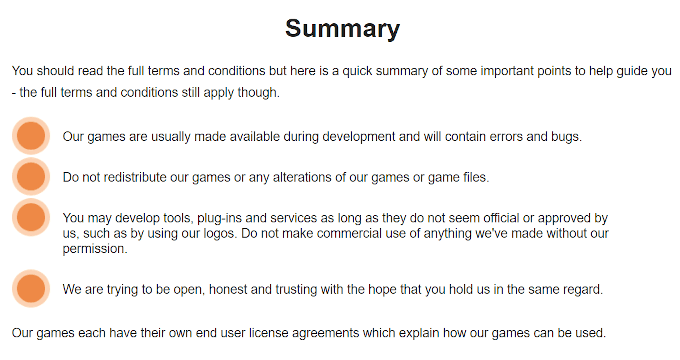
میزبانی سرور برای چند بازیکن در یک شبکه محلی نیازی به ارسال پورت نخواهد داشت. با این حال ، برای دسترسی سرور خود به جهان ، ارسال پورت باید روی روتر شما فعال شود.
برای پیکربندی حمل و نقل پورت در روتر شما به دستورالعملهای خاصی ارائه شده در اسناد روتر شما نیاز دارد. اگر ناآشنا باشید ، می توانید در مورد حمل و نقل پورت در PortForward.com اطلاعات بیشتری کسب کنید. Minecraft ، به شما نیاز دارد که پورت TCP 25565را به جلو هدایت کنید.

java -Xmx1024M -Xms1024M -jar name نام پرونده سرور} nogui
name نام پرونده سرور placeرا جایگزین کنید نام پرونده سرور واقعی اگر ترجیح می دهید از UI سرور استفاده کنید ، پارامتر "nogui" را حذف کنید.
سایر منابع در مورد چگونگی ایجاد سرور کنکوری

در اینجا چند لینک به منابع اضافی در مورد نحوه مدیریت ، تنظیم و ارتقاء سرور (های) Minecraft خصوصی خود وجود دارد. برخی از این پیوندها حتی به شما در تنظیم سرور Minecraft با استفاده از سیستم عامل های MacOS و Linux کمک می کنند.
ویکی کنکوری strong>
 انجمن های رسمی Minecraft
انجمن های رسمی Minecraft
